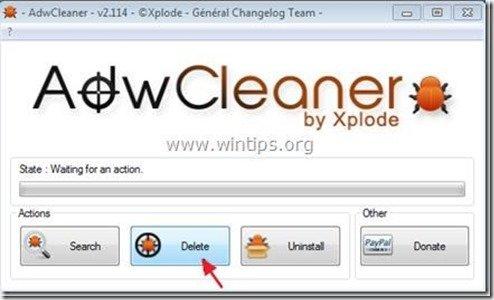Table of contents
"SafeSaver "的 "SafeSaver" 是一个浏览器广告软件扩展(插件),当你在网上购物时,会显示优惠券和广告。 程序发布者声称,当你在网上购物时,你可以省钱,但当这个程序安装在你的电脑上时,它会显示来自未知发布者的广告。
的"。 安全救星 "插件通常被捆绑在其他软件安装程序内,因此,当你在电脑上安装免费软件时,你必须始终注意。
如果你想删除" 保险箱 从你的电脑中删除 "广告软件 "应用程序,请遵循以下步骤。

如何删除" 安全救星 "软件从你的计算机上。
第1步:卸载安装自 " 保险箱 "从你的控制面板中。
1. 要做到这一点,请到 开始 > 控制面板 .
{ 开始 > 设置 > 控制面板 (Windows XP)}。
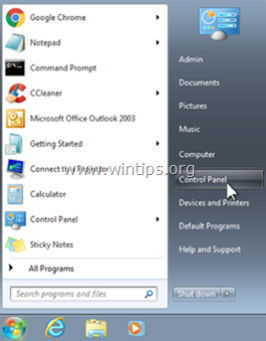
2. 双击打开" 添加或删除程序 ",如果你有Windows XP或
“ 程序和功能 "如果你有Windows 8、7或Vista。
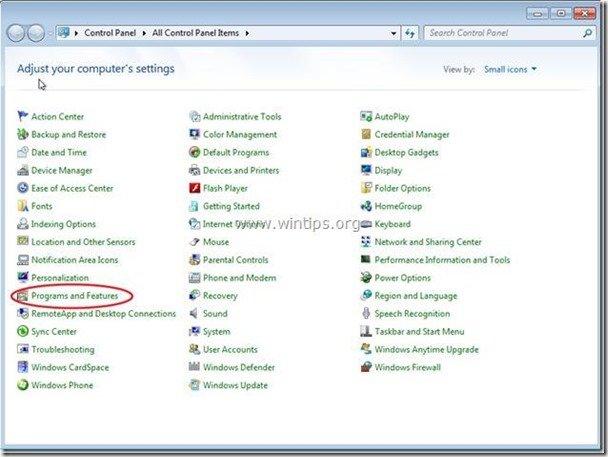
3. 在程序列表中,找到并 删除/卸载这些应用程序。
a. 安全保障 (作者:SafeSaver)
通知*。 在卸载前关闭所有网络浏览器" SafeSaver"。
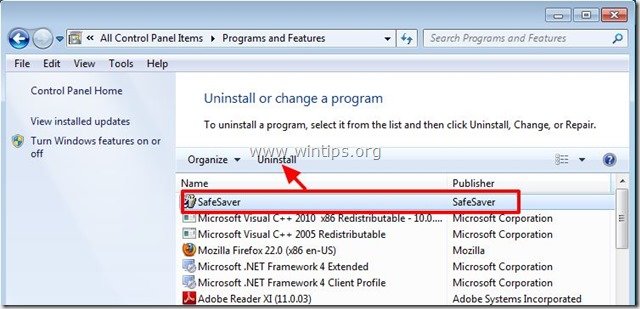
第2步,删除" 拯救者 "从你的互联网浏览器上看,*。
在你卸载后 拯救者 在你的控制面板中," 拯救者 "要确认这一点,请执行以下操作。
Internet Explorer, Google Chrome, Mozilla Firefox
Internet Explorer
如何删除" 拯救者 "扩展 从Internet Explorer。
1.打开Internet Explorer 然后打开" 附加组件 "经理。
要做到这一点,请从IE的文件菜单中选择" 工具 " > " 管理附加组件 ”.
通知*。 在最新版本的IE中,按" 装备 "图标  在右上方。
在右上方。
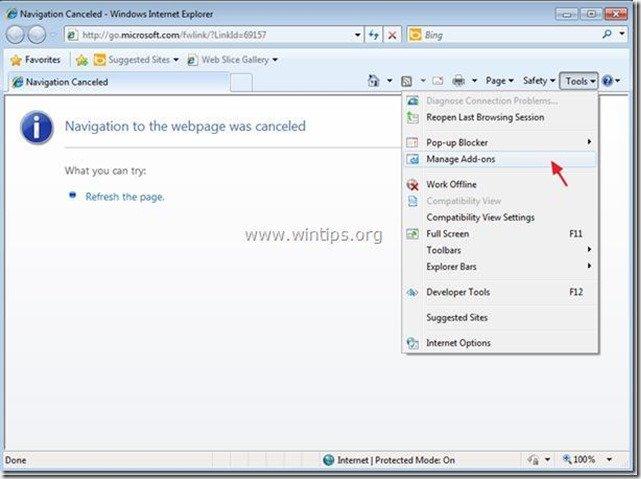
2.选择 "工具条和扩展"。 在左边的窗格中,然后 选择 (一个接一个)和 禁用所有" 保险柜" 扩展 .

3.关闭所有Internet Explorer窗口并继续进行第3步。
谷歌浏览器
如何从谷歌浏览器中删除 "SafeSaver "扩展。
1. 打开谷歌浏览器,进入chrome菜单  并选择" 设置 ".
并选择" 设置 ".
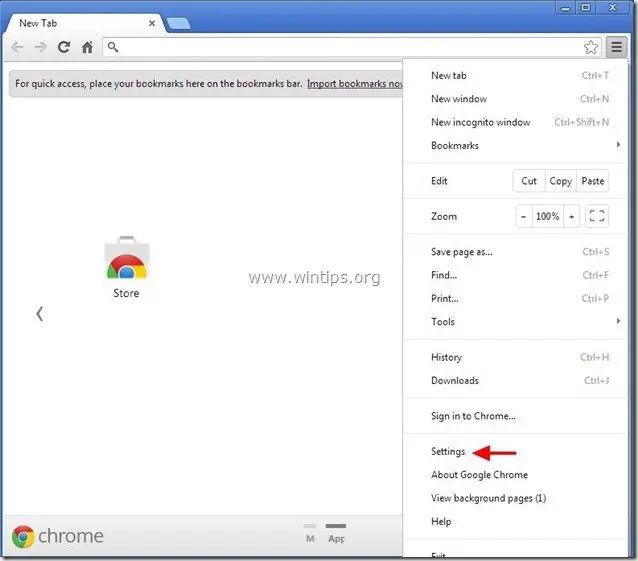
2. 选择" 延伸 "在左边。
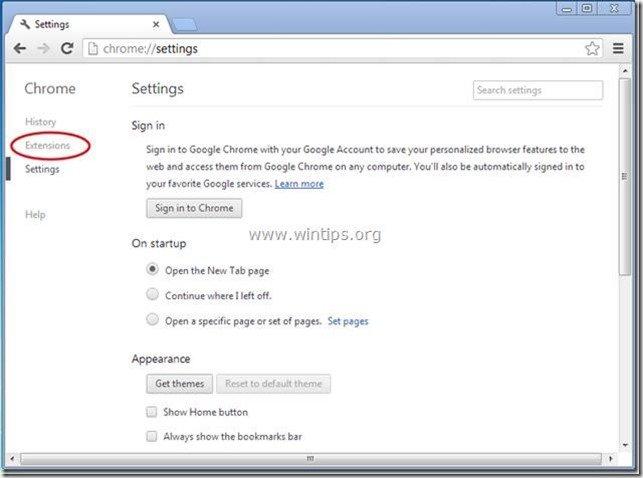
3. 在" 延伸 "选项。 移除 的"。 保险箱 "的扩展名,点击 回收图标 在右边。
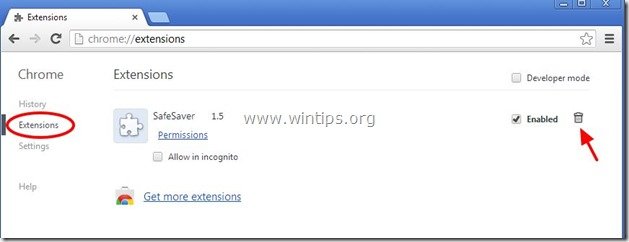
4. 关闭所有谷歌浏览器窗口并 着手进行 第3步 .
火狐浏览器
如何删除" SafeSaver "扩展 来自Mozilla Firefox的 .
1. 点击" 火狐" 在Firefox窗口左上角的菜单按钮,进入" 工具 " > " 管理附加组件 ”.
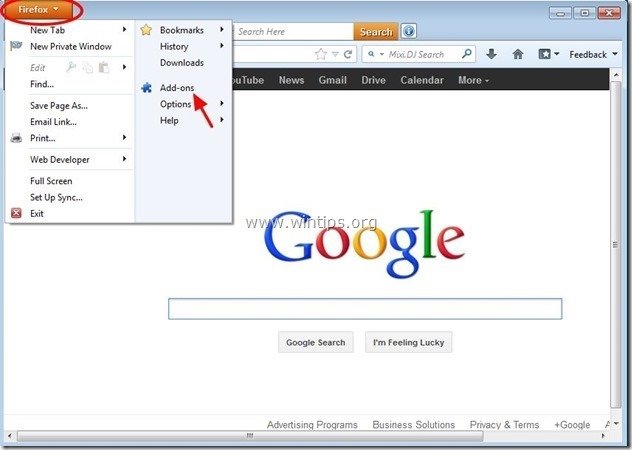
2. 选择 "扩展" 在左边,然后确保" 保险箱 "扩展名不存在。*
如果" 保险箱 "扩展名的存在,通过点击""删除它。 移除 "按钮的那一行。
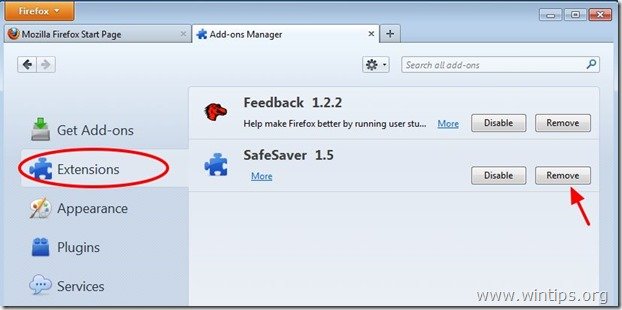
3.关闭所有火狐浏览器 窗口,并进入 下一步 .
第3步:使用 "AdwCleaner "清理剩余的注册表项。
1.下载并保存 "AdwCleaner "工具到你的桌面。
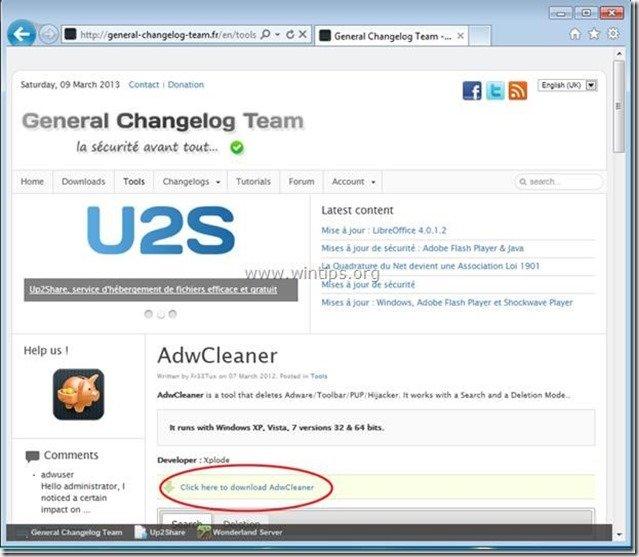
2.关闭所有打开的程序 和 双击 打开 "AdwCleaner" 从你的桌面上。
3. 新闻" 删除 ”.
4. 新闻" OK ",在 "AdwCleaner - 信息 "窗口,按" OK "再次 重新启动你的电脑 .
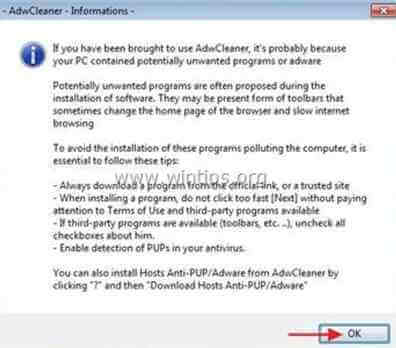
5. 当你的电脑重新启动时。 关闭 "AdwCleaner "信息(readme)窗口,继续下一步。
第4步:清洁 你的计算机仍然是 恶意的威胁。
下载 和 安装 如果你想不断地保护你的电脑免受恶意软件的威胁,无论是现有的还是未来的,我们建议你安装Malwarebytes Anti-Malware PRO。
MalwarebytesTM保护
清除间谍软件、广告软件和恶意软件。
现在开始免费下载!
1. 运行" Malwarebytes反恶意软件" 并允许该程序更新到它的最新版本和恶意数据库,如果需要的话。
2. 当 "Malwarebytes Anti-Malware "主窗口出现在您的屏幕上时,选择""。 进行快速扫描 "选项,然后按" 扫描 "按钮,让该程序扫描你的系统以寻找威胁。
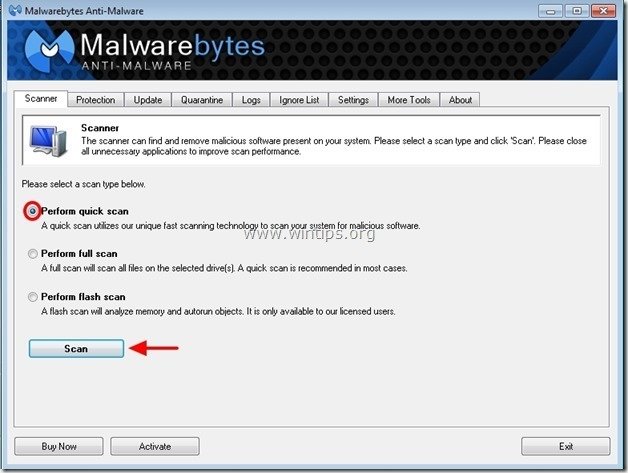
3. 当扫描完成后,按 "OK" 来关闭该信息消息,然后 按压 的 "显示结果" 按钮,以 观点 和 移除 发现的恶意威胁。
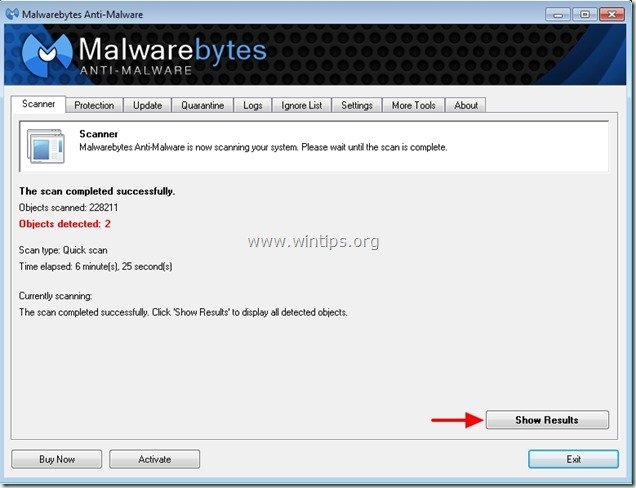 .
.
4.在 "显示结果 "窗口 检查 - 使用你的鼠标左键- 所有被感染的物体 然后选择" 移除选定的 "选项,并让该程序删除选定的威胁。
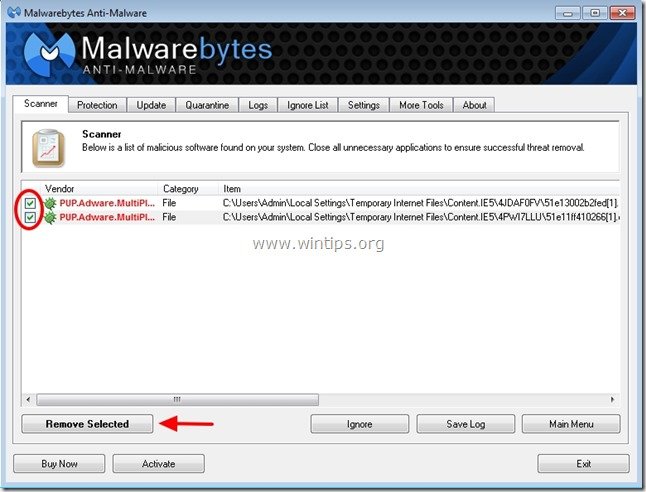
5. 当清除受感染对象的过程完成后 , "重新启动你的系统以正确删除所有活动威胁"。
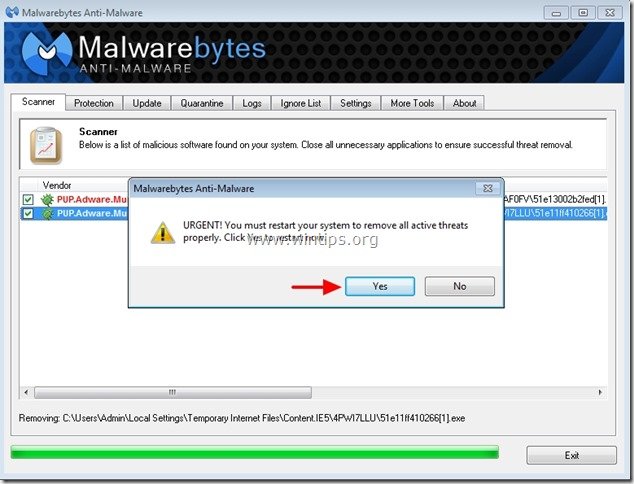
6. 请继续前往 下一步。
建议。 为了确保你的计算机是干净和安全的。 在Windows "安全模式 "下进行Malwarebytes反恶意软件的全面扫描 .*
*要进入Windows安全模式,请按" F8 当你的电脑启动时,在Windows标志出现之前,按""键。 Windows高级选项菜单 在你的屏幕上出现"",使用你的键盘上的箭头键来移动到 安全模式 选项,然后按 "进入 “.
第5步,清理不需要的文件和条目。
使用" CCleaner "程序,并进入 清洁 你的系统从临时 互联网文件 和 无效的注册表项。*
* 如果你不知道如何安装和使用 "CCleaner"。 阅读这些说明 .
第6步:重新启动计算机,使更改生效,并使用杀毒软件进行全面扫描。

Andy Davis
A system administrator s blog about Windows